Windows 11에서 보안 부팅 상태가 지원되지 않는 오류 수정

보안 부팅 은 시스템 시작 시 악성 소프트웨어가 로드되는 것을 방지하는 중요한 보안 기능입니다. 대부분의 최신 컴퓨터는 보안 부팅을 지원하며 대부분 기본적으로 활성화되어 있습니다.
PC 업계에서 개발한 보안 표준입니다. 보안 부팅이 활성화되면 PC가 시작될 때 펌웨어가 각 부팅 소프트웨어의 서명을 확인합니다. 부트 소프트웨어의 서명이 유효하지 않다고 판단하면 다운로드를 차단합니다. 이러한 방식으로 보안 부팅은 보안 게이트 역할을 합니다.
따라서 보안 부팅은 Windows의 중요한 기능이며 보안 부팅을 지원하는 모든 장치에서 활성화해야 합니다. 이 기사에서는 Windows 11에서 Secure Boot Unsupported 오류 메시지가 표시되는 경우 수행할 작업을 살펴봅니다 .
Windows 11에서 지원되지 않는 보안 부팅 오류 수정
보안 부팅은 Windows 11의 요구 사항 중 하나입니다. BIOS에서 보안 부팅을 활성화할 때까지 Windows 11을 설치할 수 없습니다. 그러나 보안 부팅을 우회하여 Windows 11을 설치하는 방법이 있습니다. 그러나 보안 부팅은 시스템 시작 중에 악성 코드가 실행되는 것을 방지하므로 Windows 11을 설치하기 위해 보안 부팅을 우회하는 것은 권장하지 않습니다.
보안 부팅이 활성화되었지만 지원되지 않으면 어떻게 됩니까? 일부 사용자는 시스템에서 보안 부팅이 활성화되어 있음에도 Windows 11에서 지원되지 않는 보안 부팅 오류를 보았습니다. 보안 부팅 상태가 지원되지 않지만 BIOS에서 활성화되어 있는 경우 이 게시물에 문제 해결을 위한 작업 수정 사항이 있습니다.
다음 단계에 따라 보안 부팅 상태를 확인할 수 있습니다.
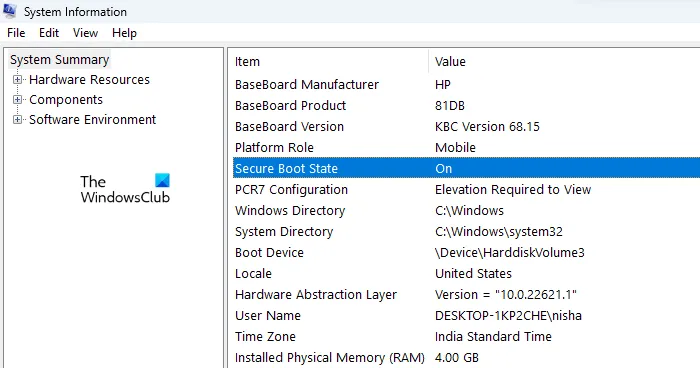
- Windows 검색을 클릭합니다.
- 시스템 정보를 입력합니다.
- 검색 결과에서 “시스템 정보”를 선택하십시오.
- 시스템 정보 앱이 열리면 오른쪽에서 “안전 부팅”을 찾아 상태를 확인합니다.
아래에서 “보안 부팅 상태가 지원되지 않음” 문제를 해결하기 위해 따라야 할 몇 가지 팁을 언급했습니다.
- TPM 지원 확인
- BIOS 모드 확인
- 현재 위치 업그레이드 수행
- Windows 11 새로 설치
이 모든 수정 사항을 자세히 살펴보겠습니다.
1] TPM 지원 확인
TPM은 Windows 11 설치를 위한 요구 사항 중 하나입니다. TPM은 신뢰할 수 있는 플랫폼 모듈을 나타냅니다. 하드웨어 및 안전 관련 기능을 제공하도록 설계된 칩입니다. 컴퓨터에 TPM 칩이 설치되어 있지 않고 TPM을 우회한 후 Windows 11을 설치하는 경우 시스템 정보에 “보안 부팅 상태가 지원되지 않음” 메시지가 표시됩니다.
2] BIOS 모드 확인
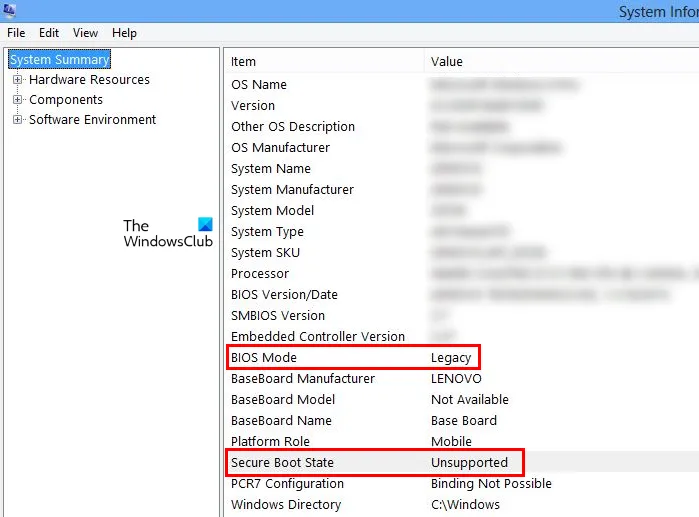
보안 부팅을 지원하기 위한 또 다른 요구 사항은 BIOS 모드가 UEFI여야 한다는 것입니다. 오래된 BIOS 버전이 있는 경우 Windows는 보안 부팅 상태를 지원되지 않음으로 표시합니다(위의 스크린샷 참조). BIOS 모드가 Legacy인 경우 UEFI로 변경해야 합니다. 이렇게 하면 문제가 해결됩니다. 시스템 정보에서 BIOS 모드를 확인할 수 있습니다.
BIOS 모드를 레거시에서 UEFI로 변환하려면 하드 디스크 파티션 스타일이 GPT여야 합니다. 하드 드라이브에 MBR 파티션 스타일이 있는 경우 BIOS 모드를 레거시에서 UEFI로 변경할 수 없습니다. 하드 디스크 파티션 스타일을 확인하려면 다음 단계를 따르십시오.
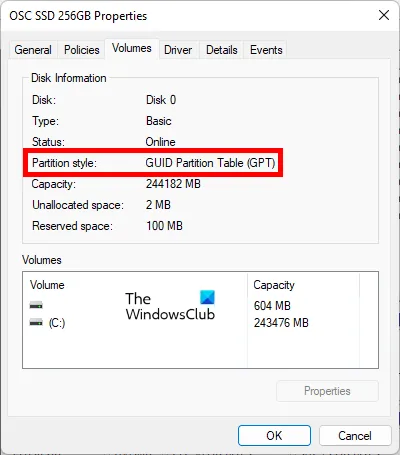
- Win + X 키 를 누르고 디스크 관리 를 선택 합니다.
- 디스크 관리가 열리면 하드 드라이브를 마우스 오른쪽 버튼으로 클릭하고 속성 을 선택 합니다 .
- 볼륨 탭을 클릭 하여 하드 드라이브의 파티션 스타일을 봅니다.
하드 디스크 파티션 스타일이 MBR인 경우 MBR에서 GPT로 변환하십시오. 데이터 손실 없이 MBR을 GPT로 변환하는 방법이 있지만 진행하기 전에 데이터를 백업하는 것이 좋습니다.
3] 인플레이스 업그레이드 수행
문제가 지속되면 전체 업그레이드를 수행하는 것이 좋습니다. 그러나 시작하기 전에 Windows 장치에서 TPM을 활성화하고 BIOS 모드를 레거시에서 UEFI로 변경해야 합니다. 전체 업그레이드는 Windows를 복원하는 프로세스입니다. 전체 업그레이드는 기존 Windows 운영 체제를 제거하지 않고 기존 Windows 운영 체제 위에 최신 버전의 Windows 운영 체제를 설치합니다. 이 과정에서 데이터 손실은 없습니다.
4] Windows 11 새로 설치
전체 업그레이드로 문제가 해결되지 않으면 새로 설치하면 도움이 됩니다. Windows 11을 새로 설치하려면 C 드라이브를 포맷해야 하므로 프로세스 중에 모든 데이터가 삭제됩니다.
지원되지 않는 보안 부팅 상태를 수정하는 방법은 무엇입니까?
Windows 11에서 “보안 부팅 상태가 지원되지 않음” 오류가 표시되면 시스템이 보안 부팅 요구 사항을 충족하지 않는 것입니다. 이 문제를 해결하려면 먼저 컴퓨터에 TPM이 설치되어 있는지 확인하십시오. 시스템에 TPM 칩이 있는 경우 TPM을 활성화합니다. 둘째, BIOS 모드를 확인합니다. 레거시 BIOS 모드가 있는 경우 보안 부팅이 지원되지 않습니다. 이 경우 BIOS 모드를 Legacy에서 UEFI로 변경하십시오.
보안 부팅이 지원되지 않는 이유는 무엇입니까?
보안 부팅은 레거시 BIOS 모드가 있는 Windows 장치에서 지원되지 않습니다. 시스템이 레거시 BIOS 모드를 사용하는 경우 시스템 정보에 보안 부팅 상태가 지원되지 않음이 표시됩니다. 또한 시스템에서 TPM을 활성화해야 합니다. 이 문제를 해결하려면 시스템의 BIOS 모드를 Legacy에서 UEFI로 변경하십시오.
도움이 되었기를 바랍니다.
출처: Windows 클럽


답글 남기기